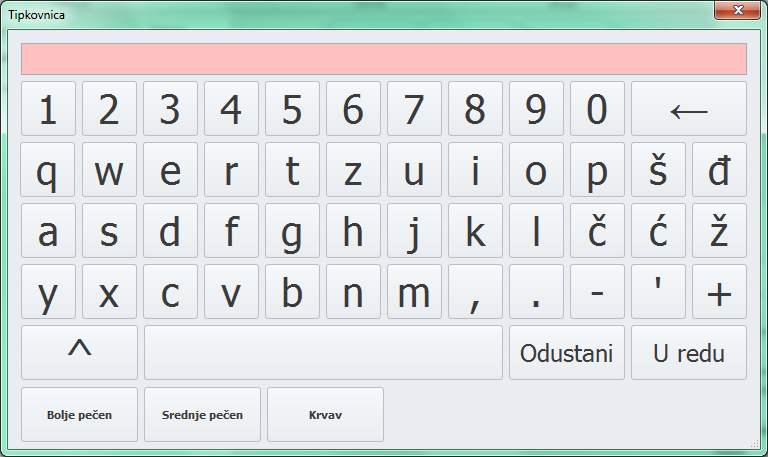Ovdje je opisan način rada prodajnog mjesta u "dodirnom načinu" ako je aktiviran:
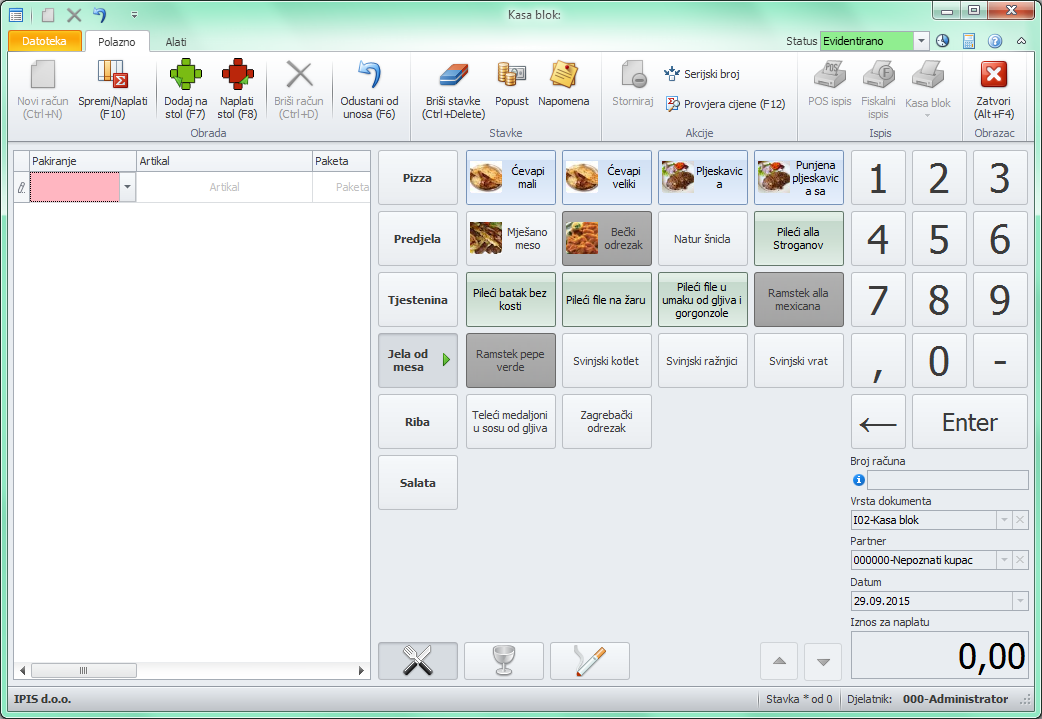
S desne strane možemo omogućiti prečace za artikle koji su grupirani po kategorijama robnih grupa i robnim grupama. Odabirom kategorije program prikaže robne grupe u toj kategorije, a dodirnemo li robnu grupu, program će filtrirati samo artikle u toj robnoj grupi, dodirom artikla, on se automatski dodaje u stavke sa količinom 1. Ako želimo korigirati količinu, dodirnemo polje za količinu i dodirnom tipkovnicom unesemo novu. Nakon ovoga možemo nastaviti sa unosm sljedećih stavki. Dodirom na "Spremi/Naplati" prikazuje nam se obrazac s ukupnim iznosima:
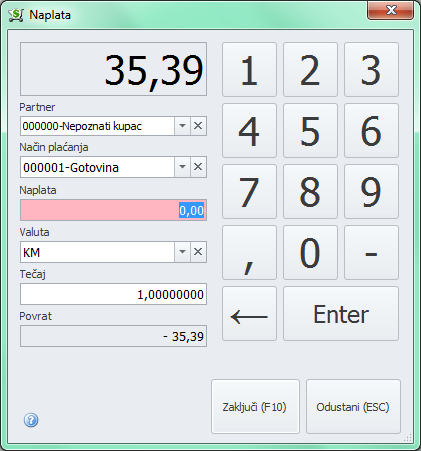
Ovdje možemo promijeniti način plaćanja i unijeti iznos naplate, program nam računa povrat. Također je moguće unijeti valutu naplate. Didirom na "Zaključi" zaključujemo i ispisujemo fiskalni račun. Program se automatski prebacuje na unos novog računa. Program također može preuzeti broj fiskalnog računa i zapamtiti ga radi zgodnijeg storniranja opcijom "Storniraj" ako se desi povrat. Na ovaj način se ne moraju unositi ponovno stavke storniranog računa, jer u maloprodaji znaju računi biti prilično veliki. S desne strane prozora je prikazana on-screen tipkovnica za dodirni unos.
Ako se prodajno mjesto koristi u restoranima i kafićima može se omogućiti opcija za praćenje stolova.
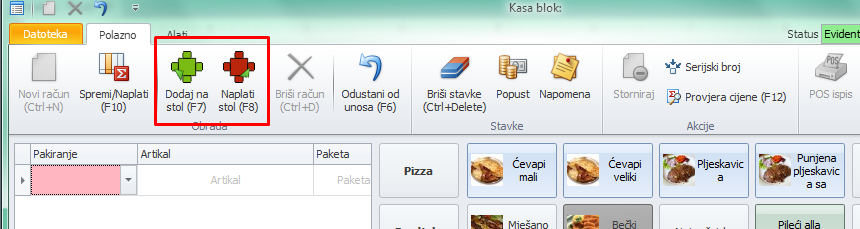
Unosom stavki i klikom na "Dodaj na stol" program prebacuje artikle na stol i eventualno ispisuje narudžbu u kuhinju/šank.
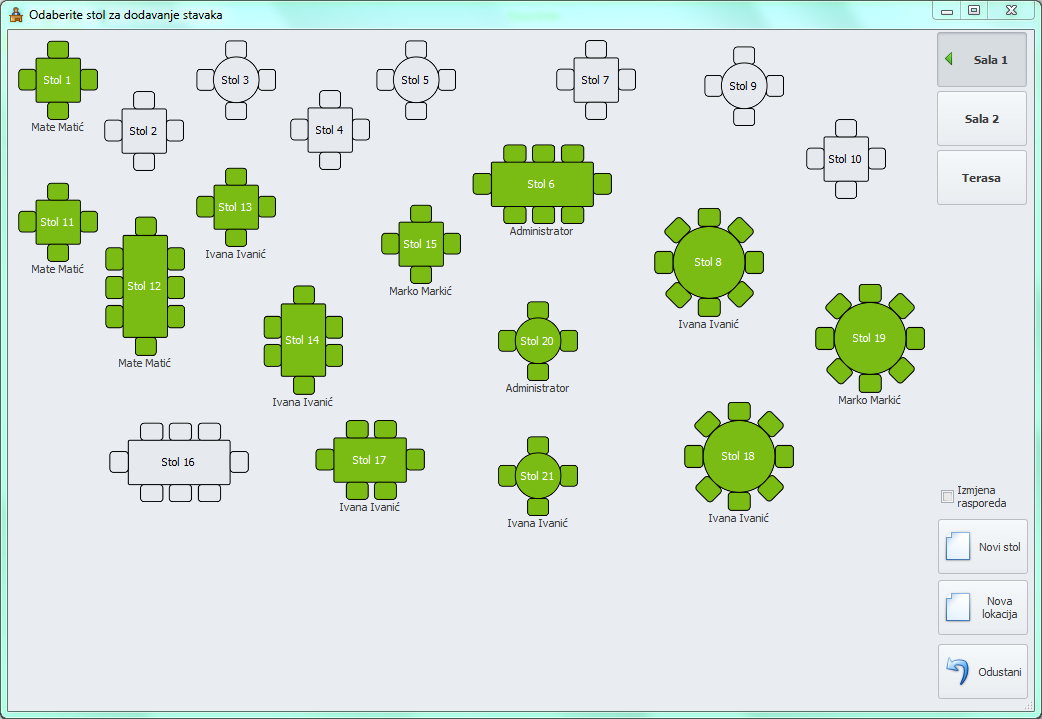
U Prilikom implementacije moguće je izraditi raspored restorana/kafića po stolovima, etažama itd.
Kad klijent zatraži račun otvaramo stanje stola i radimo jedan ili više računa ako su se klijenti dogovorili podijeliti račun.
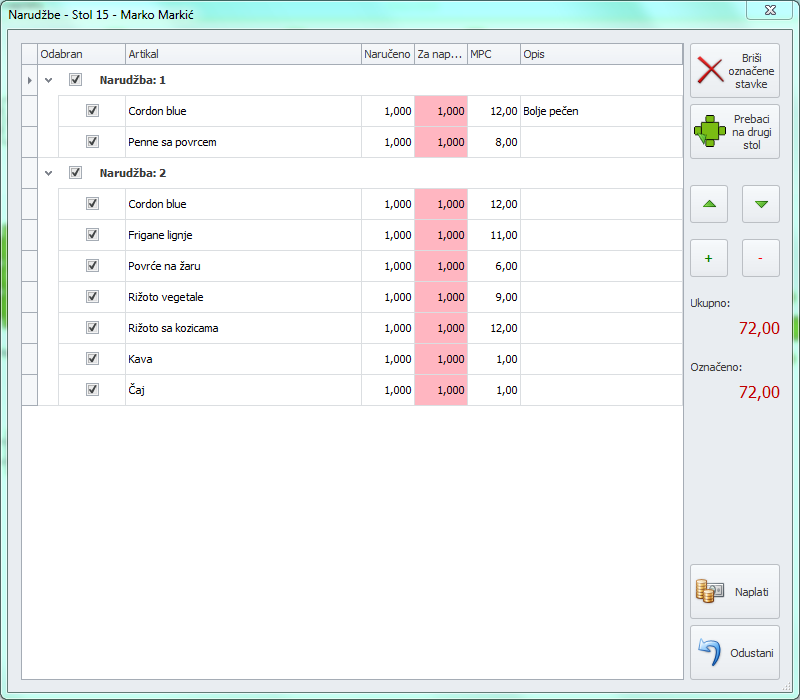
Prilikom unosa stavke moguće je dodati neku napomenu kuhinji ili šanku putem on screen tipkovnice: